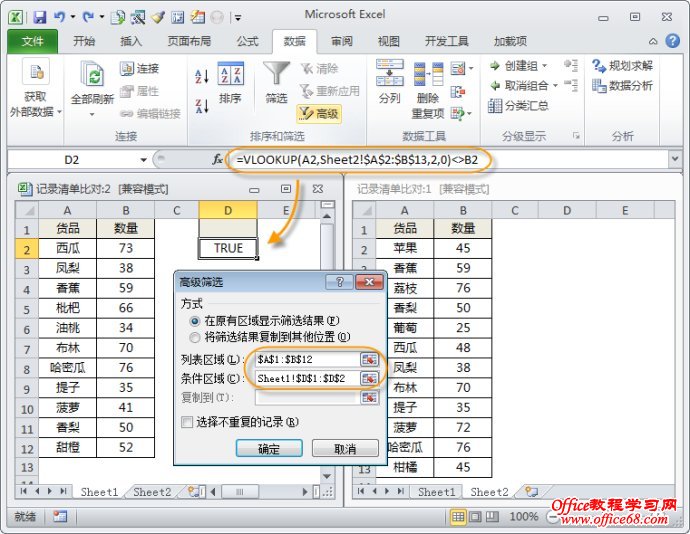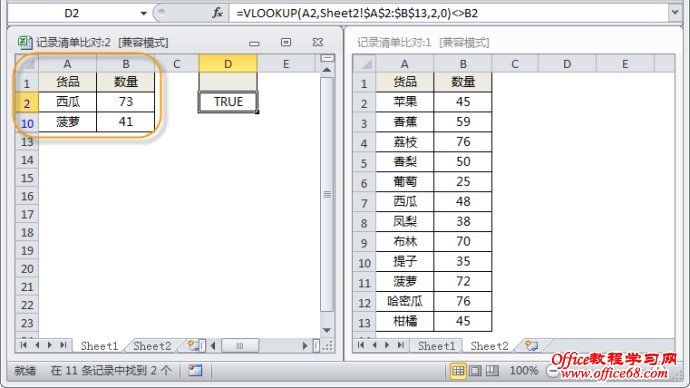|
场景3,取出关键字相同但数据有差异的记录 前面的两份清单中,【西瓜】和【菠萝】的货品名称虽然一致,但在两张表上的数量却不相同,在一些数据核对的场景下,就需要把这样的记录提取出来。 方法1:高级筛选 高级筛选当中可以使用特殊的公式,使得高级筛选的功能更加强大。 第一张清单所在的sheet里面,把D1单元格留空,在D2单元格内输入公式:
然后在功能区上依次单击【数据】——【高级】,出现【高级筛选】对话框。在对话框中,筛选方式选择“在原有区域显示筛选结果”;【列表区域】选取第一张清单中的完整数据区域,【条件区域】则选取刚刚特别设计过的D1:D2单元格区域,如下图所示:
点击【确定】按钮以后,就可以得到筛选结果,就是第一张中货品名称与第二张表相同但数量却不一致的记录清单,如下图所示:
同样的,照此方法在第二张清单当中操作,也可以在第二张清单中找到其中与第一张清单数据有差异的记录。 这个方法是利用了高级筛选中可以通过自定义公式来添加筛选条件的功能,有关高级筛选中使用公式作为条件区域的用法,可参考下面这篇博文: 《数据库函数和高级筛选条件区域设置详解》
方法2:公式法 使用公式还是可以利用前面用到的SUMPRODUCT函数,在其中一张清单的旁边输入公式:
并向下复制填充。公式中的包含了两个条件,第一个条件是A列数据相同,第二个条件是B列数据不相同。公式结果等于1的记录就是两个清单中数据有差异的记录,如下图所示。这个例子中也可以使用更为人熟知的VLOOKUP函数来进行匹配查询,但是VLOOKUP只适合单列数据的匹配,如果目标清单中包含了更多字段数据的差异对比,还是SUMPRODUCT函数的扩展性更强一些。
|